NET HELPMSG 2185 ile karşılaşırsanız bu çözümleri deneyin
- NET HELPMSG 2185 hatası birkaç nedenden dolayı oluşabilir.
- BITS hizmetiyle ilgili sorunlar, güncellemeler sırasında sorunlara neden olarak hatalara neden olabilir.
- Windows Update işlemini yeniden başlatmak, NET HELPMSG 2185 hatasını düzeltebilir.
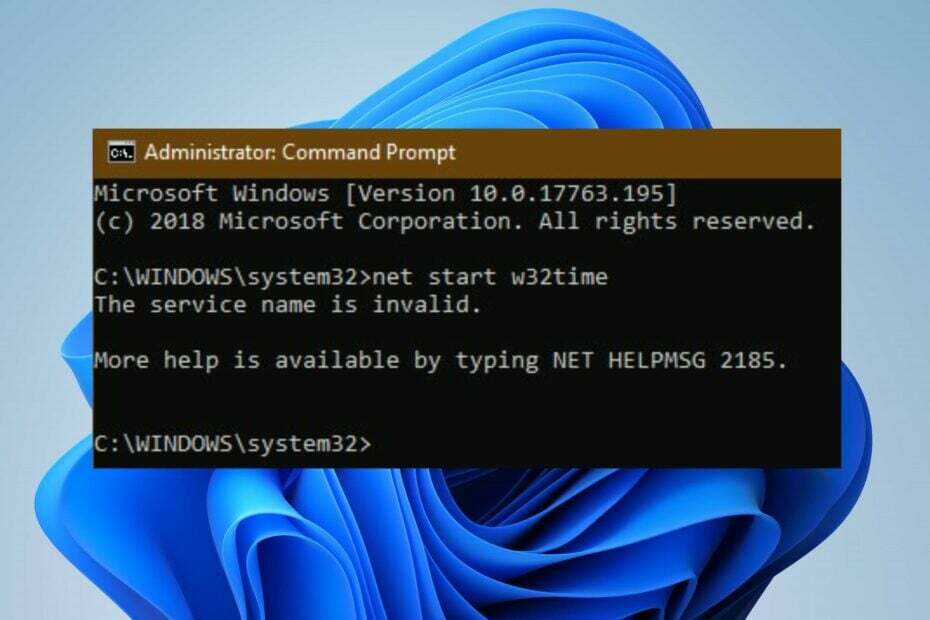
XİNDİRME DOSYASINI TIKLAYARAK KURULUM
Bu yazılım yaygın bilgisayar hatalarını onaracak, sizi dosya kaybından, kötü amaçlı yazılımdan, donanım arızasından koruyacak ve bilgisayarınızı maksimum performans için optimize edecektir. PC sorunlarını düzeltin ve virüsleri şimdi 3 kolay adımda kaldırın:
- Restoro PC Onarım Aracını İndirin Patentli Teknolojilerle gelen (patent mevcut Burada).
- Tıklamak Taramayı Başlat PC sorunlarına neden olabilecek Windows sorunlarını bulmak için.
- Tıklamak Hepsini tamir et bilgisayarınızın güvenliğini ve performansını etkileyen sorunları gidermek için.
- Restoro tarafından indirildi 0 bu ay okuyucular
Bazı hizmetleri Windows'ta çalıştırmak sorunlarla karşılaşabilir ve birkaç hata kodu isteyebilir. NET HELPMSG 2185 gibi hata kodları birçok nedenden dolayı ortaya çıkabilen hatalardır. Aynı şekilde,
NET HELPMSG 2182 hatası BITS Hizmeti etkinlikleri nedeniyle Windows'ta oluşabilir.NET HELPMSG 2185 ne anlama geliyor?
Windows'taki NET HELPMSG komutu, hata mesajlarının kodunu çözer. Windows hizmet istemine bağlı olarak, aşağıdakiler gibi birçok kodla ilişkilendirilebilir: NET YARDIMMSG 2191, 3534 ve 3523.
Ancak Windows'ta NET HELPMSG 2185 hata mesajı, Windows hizmetinizle ilgili bir sorun olduğunu gösterir. Esas olarak ilgili Windows güncelleme sorunları ve farklı durumlarda ortaya çıkabilir.
Ayrıca, hata, Windows XP'den Windows 11'e kadar her Windows sürümünde ortaktır. Hata mesajının tamamı, NET HELPMSG 2185 yazarak daha fazla yardım alınabilir şeklinde görünür. Hizmet adı geçersiz.
Sonuç olarak, NET HELPMSG 2185 hatası ortaya çıktığında kullanıcılar Windows uygulamalarını veya güncellemelerini alamayacaktır.
NET HELPMSG 2185'in nedeni nedir?
Windows kullanıcıları, çeşitli durumlarda NET HELPMSG 2185 hatasıyla karşılaşabilir ve bunun nedeni çok sayıda sorun olabilir. Ancak, hatanın bazı yaygın nedenleri şunlardır:
- Windows Update hizmetiyle ilgili sorunlar – Microsoft sunucularından güncelleme indirmelerine yardımcı olan BITS (Arka Plan Akıllı Aktarım Hizmeti) çalışmadığında, NET HELPMSG 2185 hatasına neden olur.
- Bozuk sistem dosyaları – PC'nizdeki bozuk sistem dosyaları, Windows Update hizmeti çalışmıyor, hatalarla sonuçlanır. PC'nizde çalışan servislerin aktivitelerini engeller.
Okuyucular, nedenlerin farklı durumlarda değişebileceğini unutmamalıdır. Ancak, hatayı düzeltmek için aşağıdaki çözümleri takip edebilirsiniz.
NET HELPMSG 2185'i nasıl düzeltirim?
Hata için herhangi bir gelişmiş sorun giderme işlemine devam etmeden önce aşağıdaki ön kontrolleri yapın:
- Sabit ve hızlı bir ağ bağlantısına bağlandığınızdan emin olun.
- Arka plan uygulamalarını kapatın bilgisayarınızda.
- Windows'u Güvenli Modda Yeniden Başlatın ve hatanın devam edip etmediğini kontrol edin.
Uzman ipucu:
SPONSORLU
Özellikle bozuk depolar veya eksik Windows dosyaları söz konusu olduğunda, bazı bilgisayar sorunlarının üstesinden gelmek zordur. Bir hatayı düzeltmekte sorun yaşıyorsanız, sisteminiz kısmen bozuk olabilir.
Makinenizi tarayacak ve hatanın ne olduğunu belirleyecek bir araç olan Restoro'yu kurmanızı öneririz.
buraya tıklayın indirmek ve onarmaya başlamak için.
Hatayı düzeltemezseniz, aşağıda verilen çözümlerle devam edin:
1. Windows Update sorun gidericisini çalıştırın
- Basmak pencereler + BEN açmak için anahtar Ayarlar uygulama.
- Tıklamak Sistem ve seç Sorun giderin.
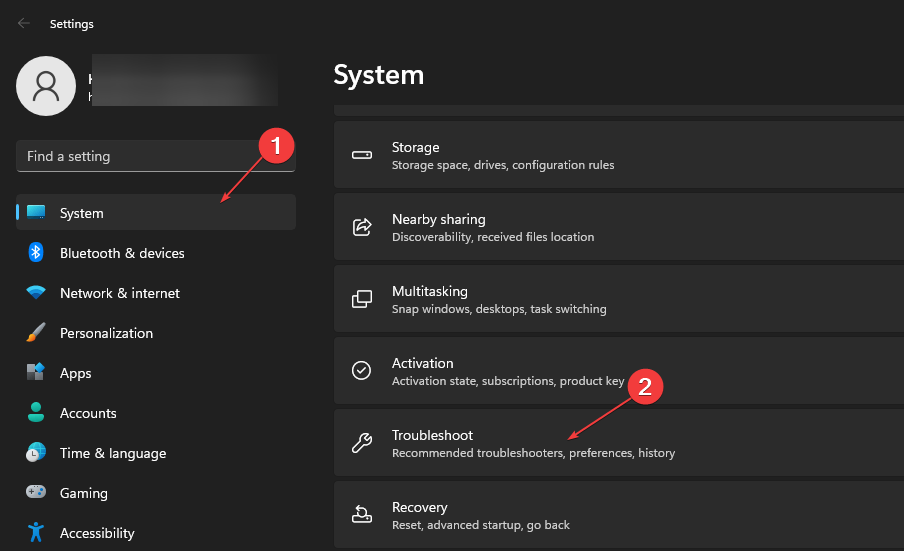
- Tıklamak Diğer sorun gidericiler.
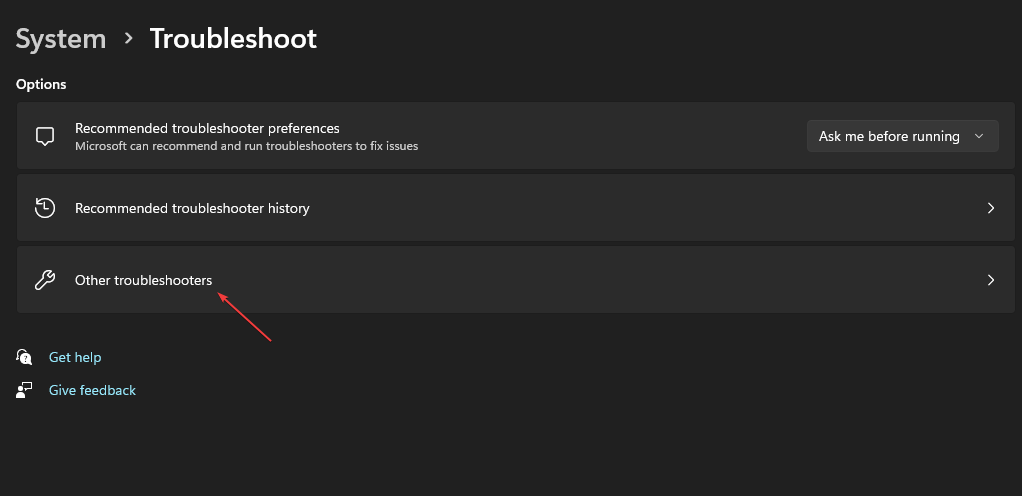
- Seçme Windows güncelleme ve tıklayın Koşmak Windows Update sorun gidericisini başlatmak için.
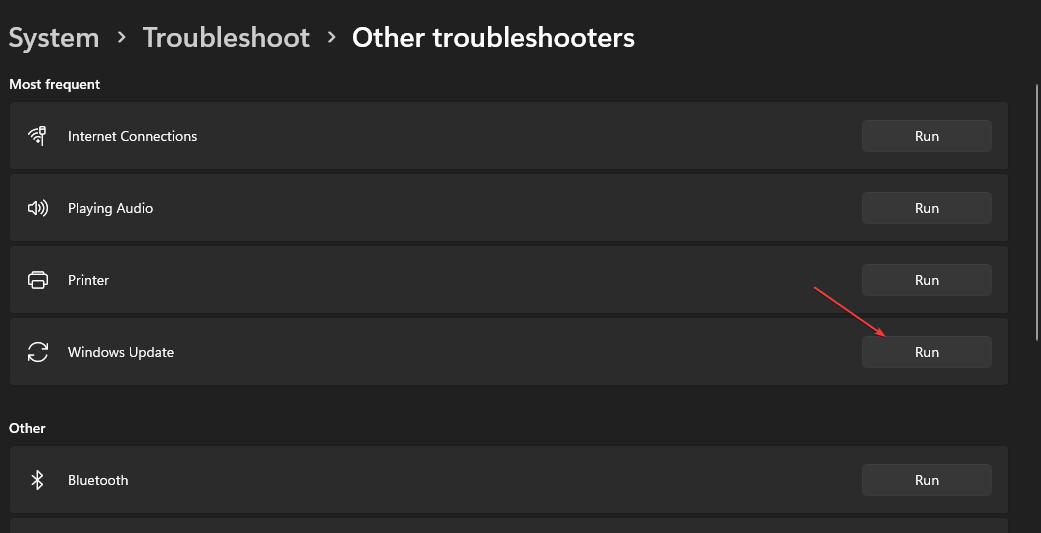
Sorun giderme sürecini tamamlamak için ekrandaki talimatları izleyin.
Sorun giderici, aşağıdakilere neden olan sorunları tespit etmenize ve düzeltmenize yardımcı olacaktır: Windows güncelleme hatası PC'nizde.
nasıl kullanılacağını kontrol edebilirsiniz. Windows 10/11'de Windows Update sorun gidericisi Yukarıdaki adımlarla ilgili sorunlarınız varsa.
- Bir Kısayol Tuşu/Kısayol Tuşu ile GPU'nuzu Hızlıca Sıfırlama
- Windows 11'de C ve D Sürücüsünü Birleştirme: 3 Adımda Nasıl Yapılır?
- Windows 11'de Silinmiş Yapışkan Notlar Nasıl Kurtarılır
2. BITS sorun gidericisini çalıştırın (Arka Plan Akıllı Aktarım Hizmeti)
- sol tıklayın Başlangıç düğme, yazın Kontrol Paneli metin kutusunda ve TAMAM düğme.
- Tıklamak Sorun giderme.
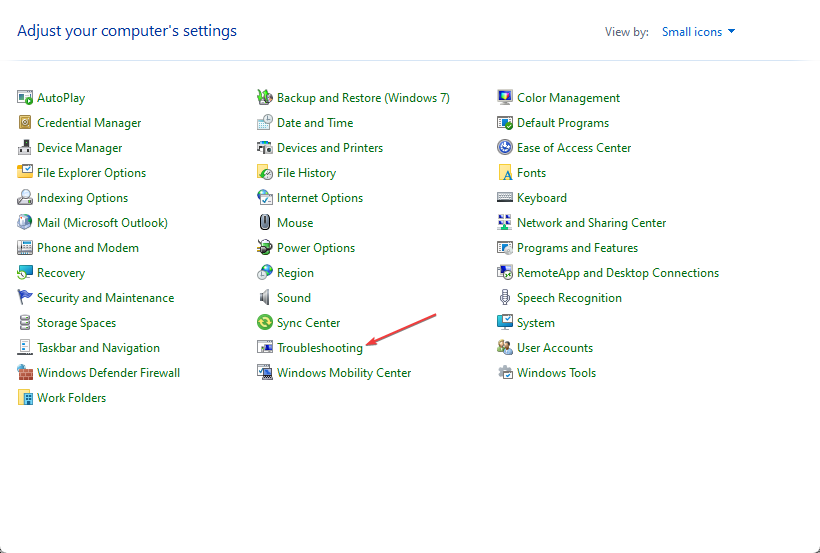
- Genişletmek Donanım ve ses.
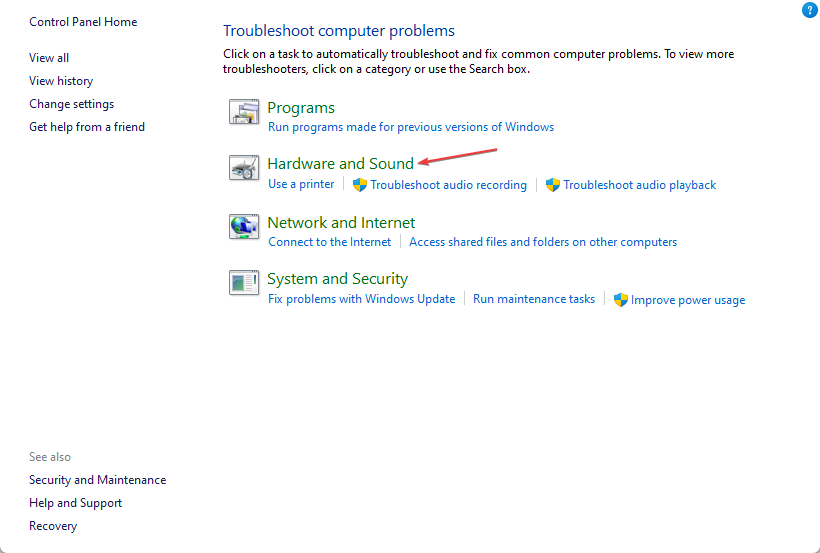
- Tıklamak Arka Plan Akıllı Aktarım Hizmeti sorun gidericiyi başlatmak için

- Tıklamak Gelişmiş seçmek için Onarımları otomatik olarak uygula seçeneğine basın, ardından Sonraki düğme.

- Ardından, işlem tamamlandıktan sonra sorun gidericiyi kapatın veya düzeltmeyi uygulayın.
Arka Plan Akıllı Aktarım Hizmeti sorun gidericisini çalıştırmak, Windows hizmetini etkileyen BITS sorunlarını çözecek ve hataları düzeltecektir.
3. Windows Update işlemini yeniden başlatın
- Basmak pencereler + R istemek için tuşlar Koşmak iletişim kutusu, yazın komutve ardından düğmesine basın. Ctrl + Vardiya + GİRMEK yükseltilmiş başlatmak için Komut istemi.
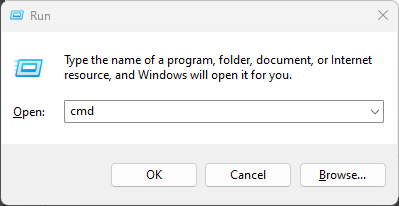
- Aşağıdakileri art arda girin ve tuşuna basın. GİRMEK her duraktan sonra Windows güncelleme hizmetleri:
net durdurma wuauservağ durdurma cryptSvcağ durdurma bitlerinet durdurma msiserver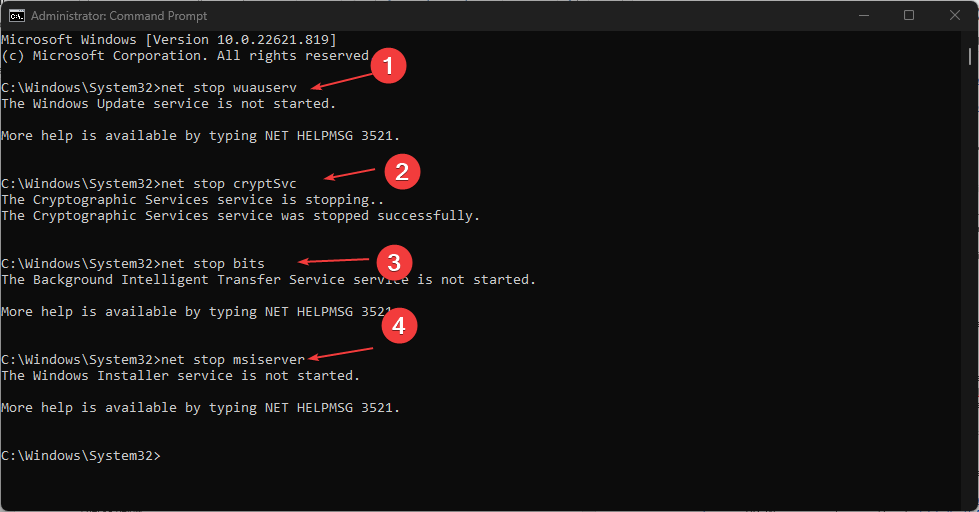
- için aşağıdaki komutu girin yeniden adlandıre Yazılım Dağıtımı ve bas GİRMEK:
C:\Windows\SoftwareDistribution SoftwareDistribution.old - Aşağıdaki komutu yazın ve basın GİRMEK:
ren C:\Windows\System32\catroot2 Catroot2.old - Daha önce devre dışı bırakılan hizmetleri etkinleştirmek için aşağıdaki komutu çalıştırın:
net başlangıç wuauservnet başlangıç cryptSvcnet başlangıç bitlerinet başlangıç msi sunucusu
- Bilgisayarınızı yeniden başlatın ve sorunun devam edip etmediğini kontrol edin.
yeniden başlatma Windows Güncelleme hizmeti süreçlerini etkileyen sorunları ve bozuk dosyaları düzeltebilir.
Bununla birlikte, hakkında daha fazla bilgi edinebilirsiniz. Windows Update Hizmeti kaydı eksik veya bozuk nasıl düzeltilir PC'nizde.
Nasıl yapılacağını okumanızı öneririz Yazılım Dağıtımı klasörünü silin yeniden adlandırma işe yaramazsa PC'nizde.
Başka sorularınız varsa yorum bölümünü kullanmaktan çekinmeyin. Ayrıca, diğer soru ve önerileri de dikkate alıyoruz.
Hâlâ sorun mu yaşıyorsunuz? Bunları bu araçla düzeltin:
SPONSORLU
Yukarıdaki öneriler sorununuzu çözmediyse, bilgisayarınızda daha derin Windows sorunları olabilir. Öneririz bu PC Onarım aracını indirme (TrustPilot.com'da Harika olarak derecelendirildi) bunları kolayca ele almak için. Kurulumdan sonra, sadece tıklayın Taramayı Başlat düğmesine ve ardından düğmesine basın Hepsini tamir et.
